热门标签
热门文章
- 1玉米脱粒机说明书_玉米脱机的出料口
- 2如何使用 Victoria 检测并修复硬盘坏道和坏扇区_victoria硬盘检测
- 3大数据技术应用场景_大数据存储和计算用在什么地方
- 4基于(cisco)ACS的mac地址访问控制和telnet,ssh的访问控制
- 5python系列:已解决error: subprocess-exited-with-error_python subprocess-exited-with-error
- 6llama 2 改进之 RMSNorm
- 7测试阶段与测试技术(一)概述_测试阶段技术。
- 85.布隆过滤器_布隆过滤器为什么经历duocihash
- 9通用大模型与垂直大模型:双轨并进的人工智能未来
- 10macOS + Ollama + Enchanted,本地部署最新 Llama3_ollama 后台运行
当前位置: article > 正文
LabView连接Access_labview连接access数据库
作者:weixin_40725706 | 2024-07-20 01:37:59
赞
踩
labview连接access数据库
ODBC
打开与自己的Labview对应版本的ODBC,
选择MS Access Database,点击添加,在弹出窗口中选择Microsoft Access Driver(*.mdb),点击完成(因为我是2014的labview,只有mdb选项的odbc驱动,新版本的里面会有accdb的驱动,选择两个那个都行,mdb和accdb是后面在access中建立的数据库的类型,老版本是mdb,新版本是accdb)。
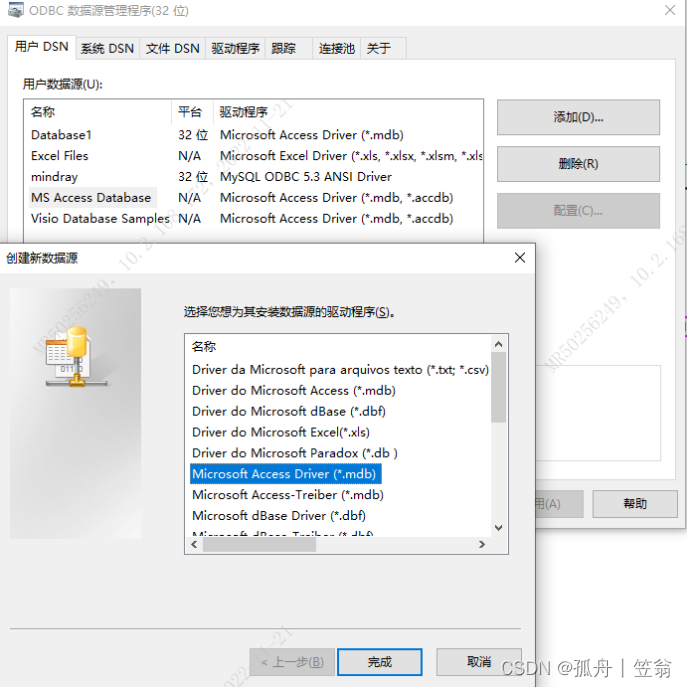
在弹出窗口中的数据源一栏中填写第一步创建的数据库的名称,说明可填可不填,数据库一栏点击选择,选中第一步创建的mdb文件,点击确定.
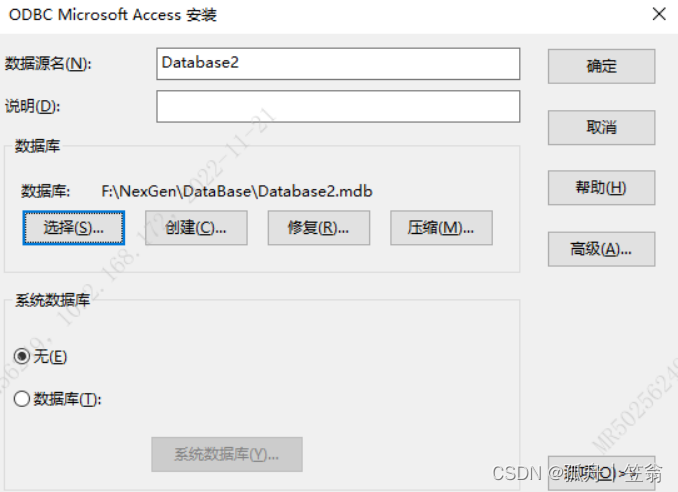
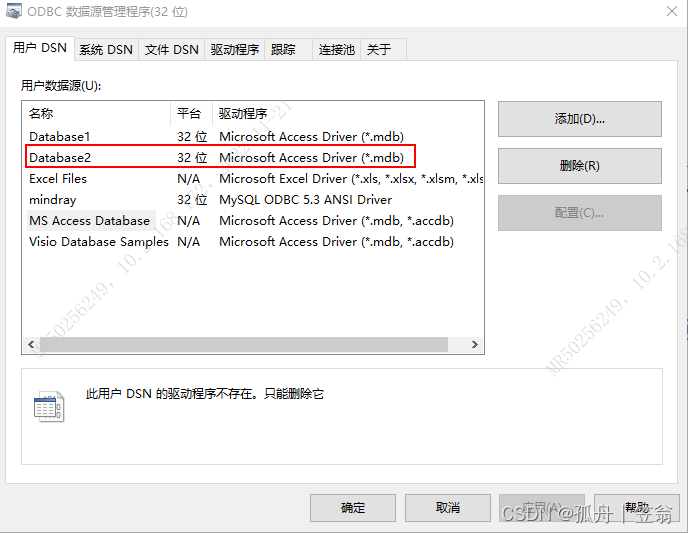
用户DSN一栏中出现自己创建的数据源。此时代表ODBC方面相关的操作已经完成。
Labview
在LabView的菜单栏中选择Tools---->Create Data Link,在弹出界面选择ODBC驱动,点击下一步。
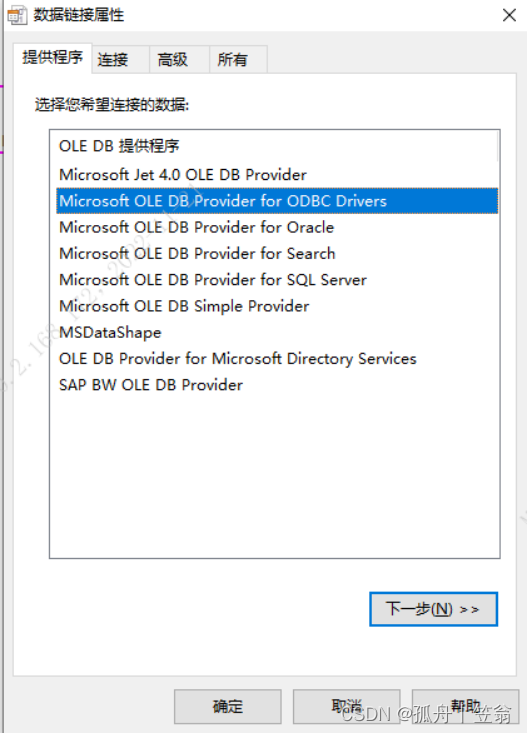
在连接界面指定数据源中选择使用数据源名称,选择刚刚在ODBC中创建的数据源,点击右下角的测试连接按钮,弹出测试连接成功,否则检查ODBC一步创建是否成功。
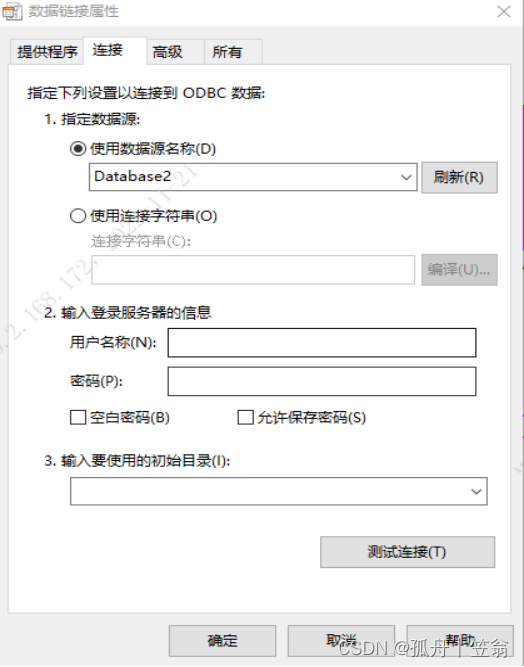
点击确定会提示保存一个udl文件,这个文件是用来连接数据库的,保存好之后用记事本打开该文件,复制里面的内容。
Labview连接示例
使用LabSQL ADO functions插件:

使用Labview自带的Database工具:
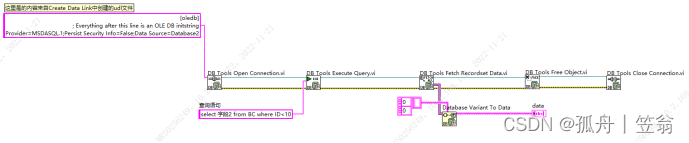
声明:本文内容由网友自发贡献,不代表【wpsshop博客】立场,版权归原作者所有,本站不承担相应法律责任。如您发现有侵权的内容,请联系我们。转载请注明出处:https://www.wpsshop.cn/w/weixin_40725706/article/detail/854507
推荐阅读
相关标签


